2023 年如何向 Google 提交網站(簡單逐步指南)
已發表: 2019-12-30“我該如何向 Google 提交網站?” 這是我們在 Themeisle 經常被問到的問題。 因此,我們整理了這份逐步初學者指南,向您展示如何向 Google 提交您的網站。
在本指南中,您將學習:
- 如何查明您的網站是否已被 Google 索引。
- 為何以及如何使用 Google Search Console 註冊您的網站。
- 如何使用 Yoast SEO 建立網站地圖。
- 如何透過 Google Search Console 提交網站網站地圖。
- 如何使用 URL 檢查工具提交單一 URL。
我們還將討論一些關於您還可以採取哪些措施來幫助您的網站在 Google 搜尋中獲得良好排名的提示。
讓我們開始吧…
您需要向 Google 提交網站嗎?
在我們開始之前,我只是想強調一下,將您的網站提交給 Google並不是您必須做的事情。
Google 使用網路爬蟲尋找網站並索引內容。 這些機器人探索互聯網,定期檢查網站內容並尋找新網站。 大多數網站都是由機器人發現的,並且尚未透過 Google 手動列出。
但是,您可能希望將您的網站提交給 Google,如果...
- 您正在啟動一個新網站
- 您的網站尚未在 Google 上編入索引(我們接下來將討論如何找到此資訊)
- 您將新內容新增至特定頁面並希望立即將其編入索引。
將您的網站提交給 Google,您可以確保 Google 知道您網站的存在,這可以幫助您更快地在 Google 中排名。
如何檢查 Google 是否已找到您的網站
如果您不確定您的網站是否已被 Google 蜘蛛偵測到並編入索引,那麼您可以自行檢查。
為此,請在 Google 搜尋中輸入site:mywebsite.com 。 現在,您將獲得 Google 列出的所有頁面、貼文和其他內容類型的清單。
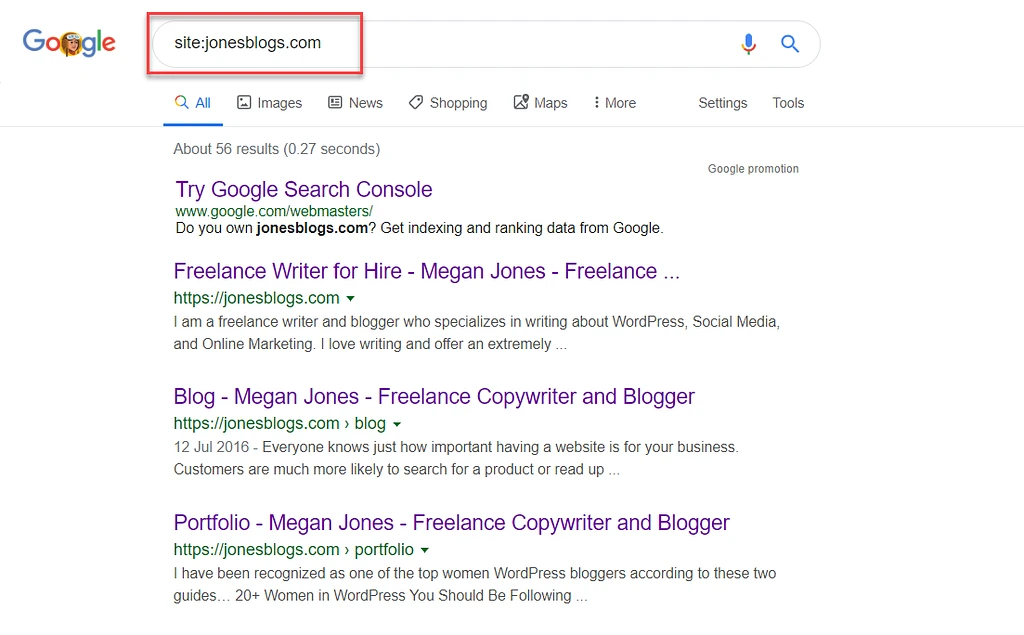
如果 Google 沒有傳回任何結果,則表示 Google 尚未找到您的網站並將其編入索引。 在這種情況下,最好將您的網站提交給 Google。
此過程的第一步是向 Google Search Console 註冊。 那麼,讓我們了解如何做到這一點......
使用 Google Search Console 註冊您的網站
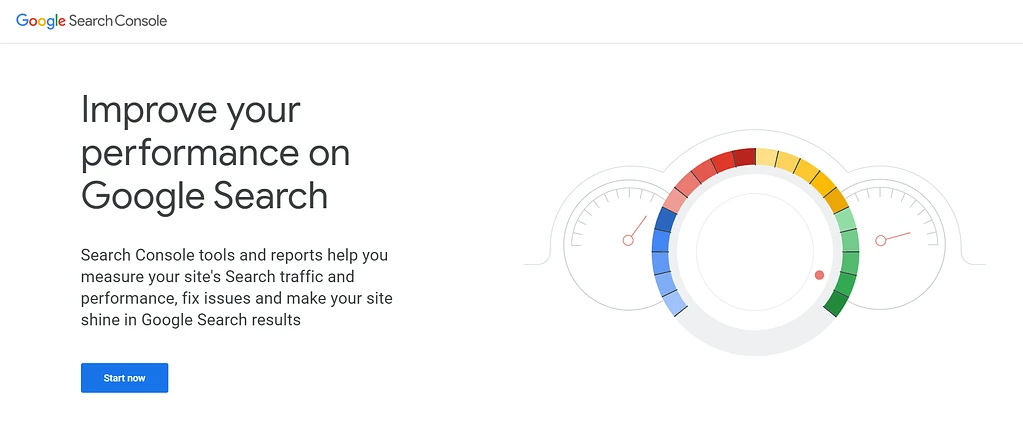
如果您想要控制您的網站與 Google 搜尋互動的方式,則必須在 Google Search Console 中註冊您的網站。 以下是 Google Search Console 提供的一些好處…
- 取得 Google 索引的內容– 在 Google Search Console 註冊後,您可以提交網站地圖和單獨的 URL。
- URL 檢查– 查看有關頁面的詳細爬網、索引和服務資訊。
- 查看搜尋分析– 找出哪些搜尋字詞將使用者帶到您的網站,分析 Google 搜尋中的頁面位置等等。
使用 Google Search Console 註冊您的網站是免費、快速且簡單的。 為此,請開啟 Google Search Console 頁面並按一下「立即開始」 。 然後,在「網域」下,輸入您網站的 URL。
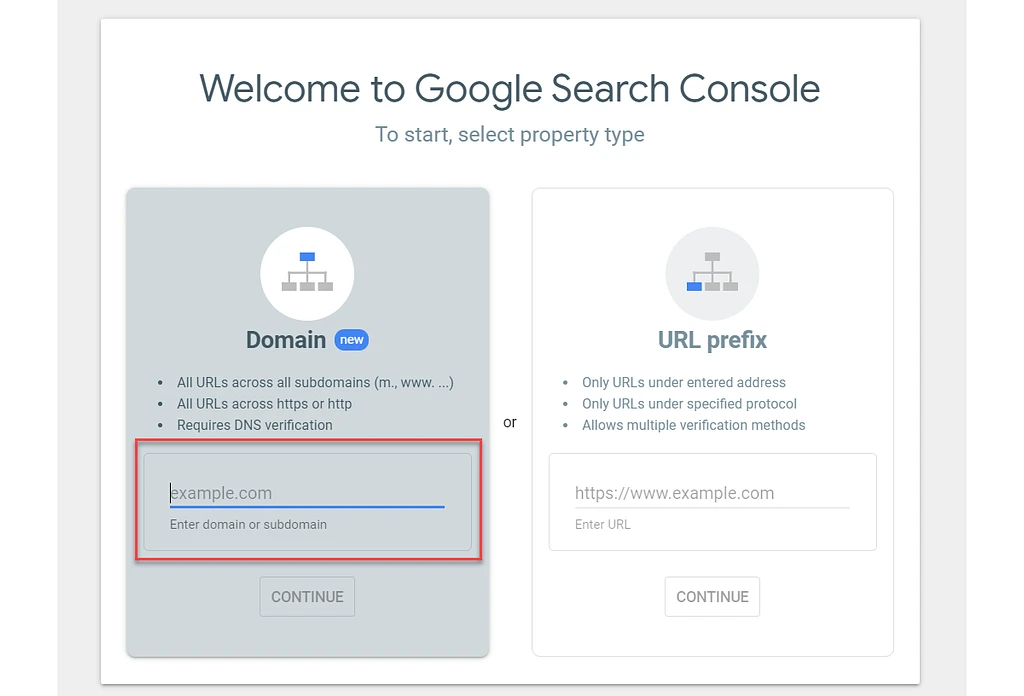
Google 現在將為您提供一系列選項,以驗證您是否擁有自己的網站。 如果您已經在使用 Google Analytics(分析),則可以使用現有的 Google Analytics(分析)追蹤程式碼來驗證您的網站。
否則,我們建議使用DNS 記錄方法。 選擇該方法後,Google 將顯示一個程式碼,您需要將其輸入到網站的 DNS 配置中。 為此,請複製並貼上程式碼。
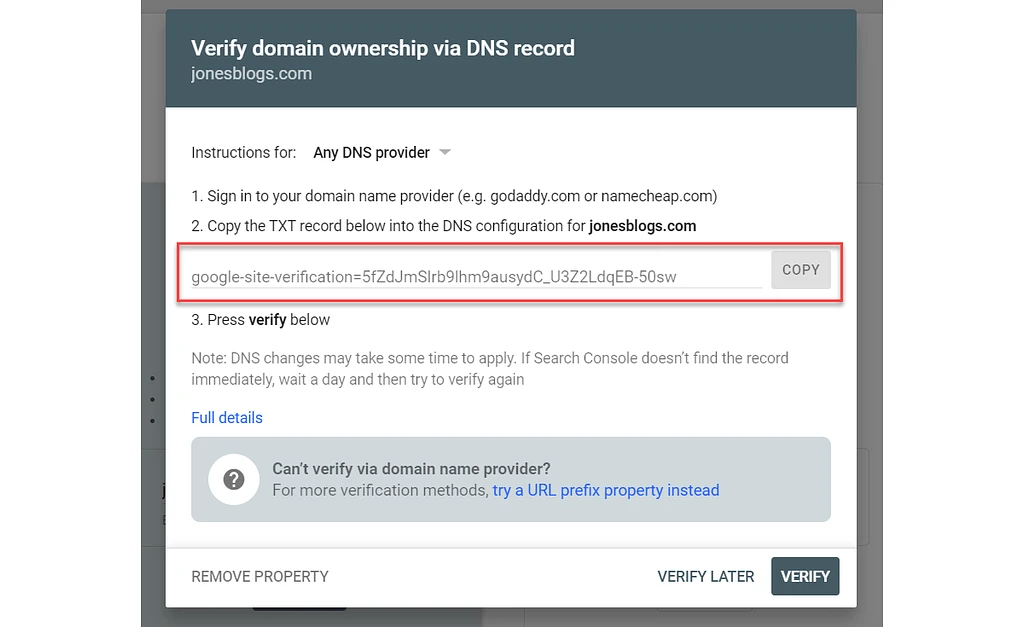
接下來,您需要登入您的託管帳戶,並在cPanel中選擇Advanced DNS Zone Editor 。
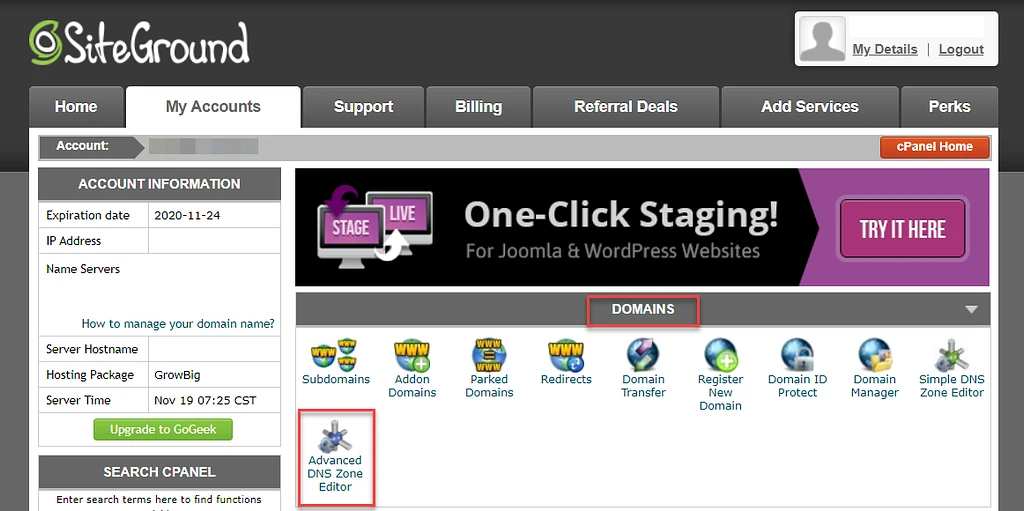
然後將 Google Search Console 程式碼新增為 TXT 記錄。
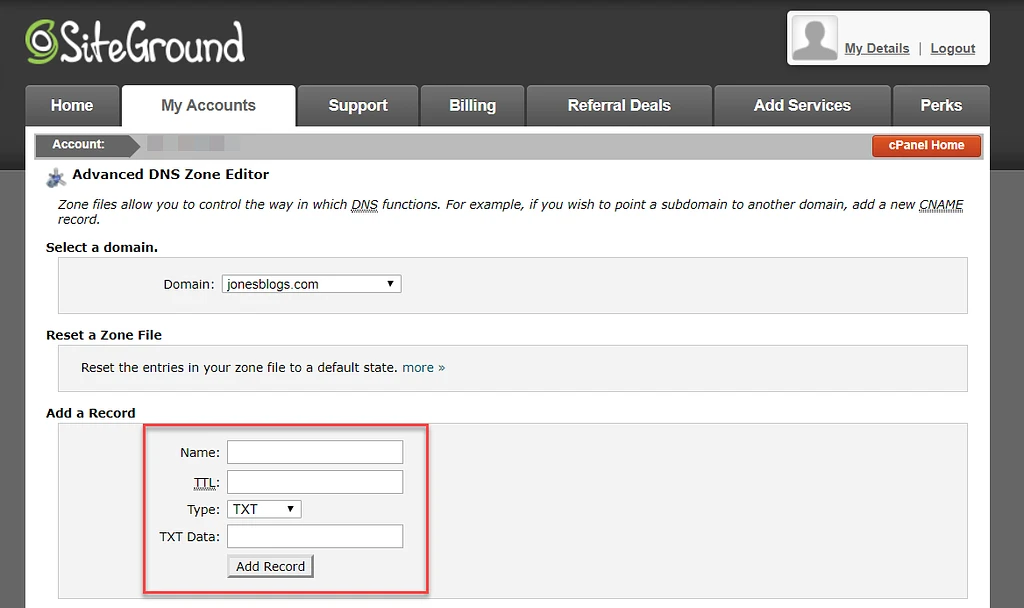
如果您不確定此過程,只需與您的託管提供者的支援團隊聯繫,他們將指導您完成操作,或親自為您添加程式碼(感謝 SiteGround!)

然後,您需要等待幾個小時到一天才能使用 Google Search Console驗證您的網站。
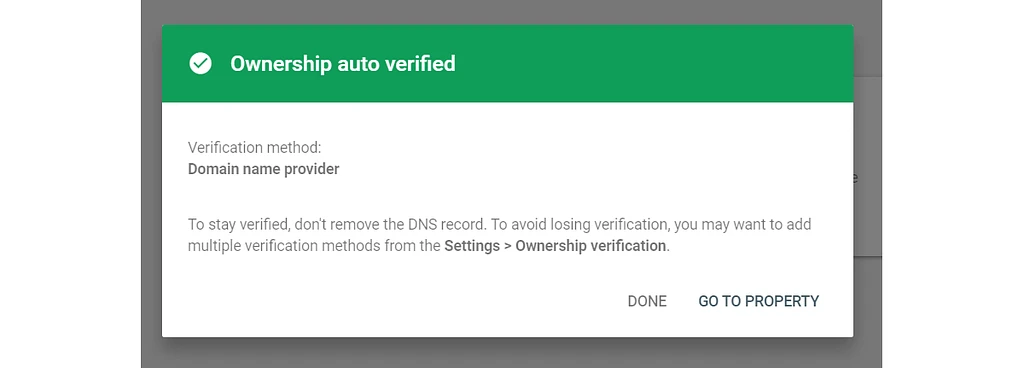
使用 Yoast SEO 建立網站地圖
網站地圖是一個文件,它為搜尋引擎提供網站上不同頁面的資訊。 一旦您提交了網站地圖,Google 就可以輕鬆檢索您網站的頁面並將其編入 Google 搜尋索引。
Yoast SEO 是一個免費的 WordPress 插件,它將自動產生網站各個部分的 XML 網站地圖。 然後將這些部分組合起來為您的網站建立網站地圖索引 - 您提交給 Google 的就是這個連結。
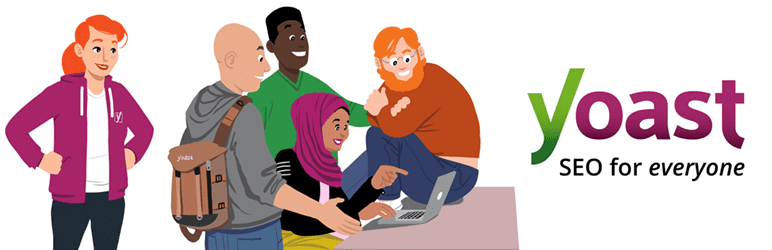 優斯特蒐尋引擎優化
優斯特蒐尋引擎優化目前版本: 21.4
最後更新時間: 2023 年 10 月 17 日
wordpress-seo.21.4.zip
要使用 Yoast SEO 建立網站地圖,請先在您的網站上安裝該外掛程式。 (有關如何執行此操作的更多信息,請查看我們關於如何安裝 WordPress 外掛程式的初學者指南)。
一旦您啟動插件,它就會自動為您建立網站地圖。 若要存取您的網站地圖,請造訪yoursite.com/sitemap_index.xml :
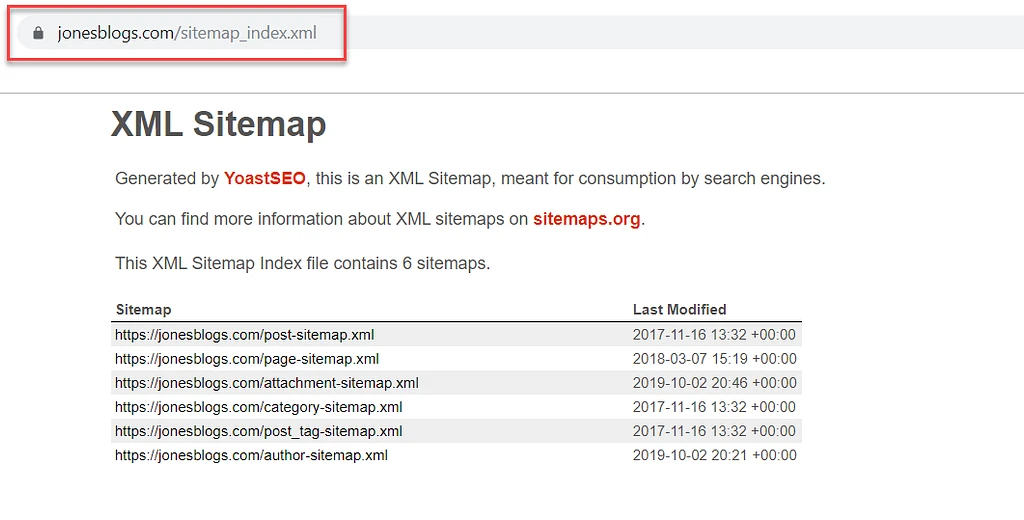
請將此網址放在手邊,因為您需要在下一步中將其提交給 Google。
向 Google 提交網站
若要將網站提交給 Google,請切換回 Google Search Console,並確保您已使用左上角的「搜尋屬性」下拉式選單選擇了您的網站:
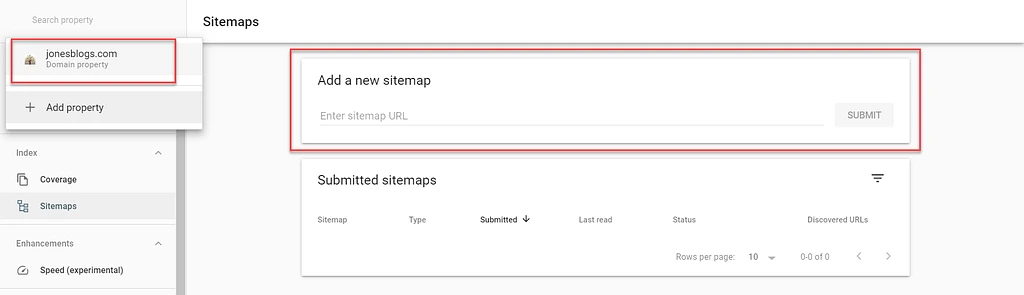
然後,點擊側邊欄中“索引”下的“網站地圖”選項。 然後您將可以選擇“新增網站地圖” 。 輸入網站地圖 URL 並點擊「提交」 。

Google 將確認網站地圖已成功提交。 然後,Google 將處理網站地圖,並應盡快將您的網站編入索引:
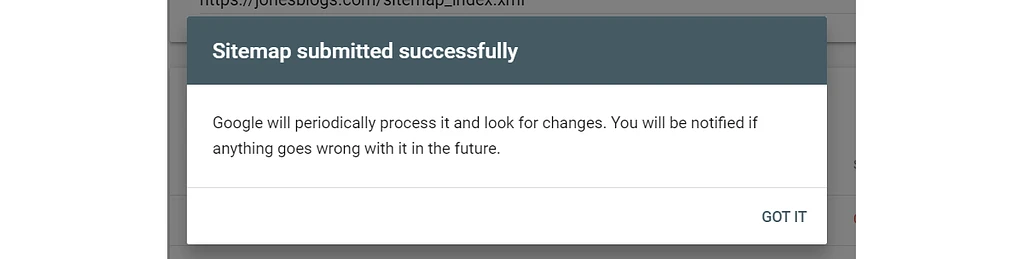
對單一 URL 使用 URL 檢查工具
如果您的網站僅包含幾個頁面,或者您新增了想要立即編入索引的新頁面,那麼您可以使用 Google Search Console URL 檢查工具將這些特定頁面提交給 Google。
為此,請從左側選單中選擇URL 檢查。 然後在搜尋功能中輸入您想要提交給 Google 的 URL。
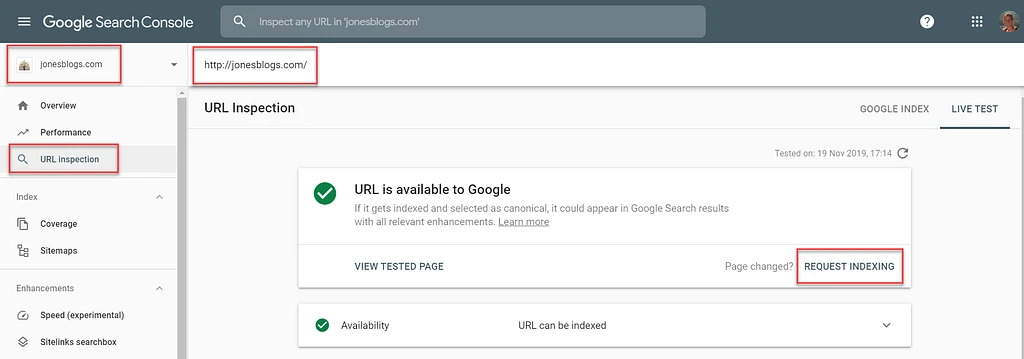
然後,Google Search Console 將執行即時測試,即時取得和檢查 URL。 如果沒有可偵測到的錯誤,您可以要求索引。
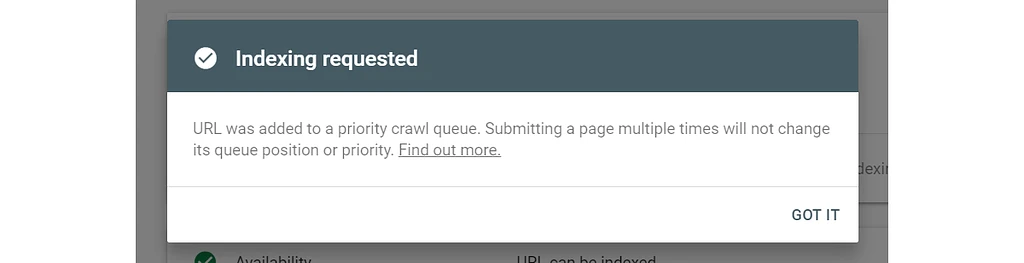
Google 現在會將網址加入優先抓取佇列。 抓取頁面後,URL 將被編入索引,幫助其在 Google 搜尋中排名。 如果您遇到頁面索引問題,請閱讀我們的文章,以了解最常見的原因和修復方法。
如何幫助您的內容在 Google 中排名更高
僅僅因為您已將網站提交給 Google,這並不能以任何方式保證您的內容將在 Google 搜尋中排名靠前。 如果您發現您的貼文和頁面仍然難以獲得關鍵字排名,則需要確保您正在實施 SEO 最佳實踐。
為了幫助您做到這一點,您需要查看這些基本的 SEO 技巧和 WordPress 的基本 SEO 設定。 了解關鍵字研究也很重要,這樣您才能正確定位網站的內容。
您對如何向 Google 提交網站還有其他疑問嗎? 如果是這樣,請隨時在下面的評論中提問......
